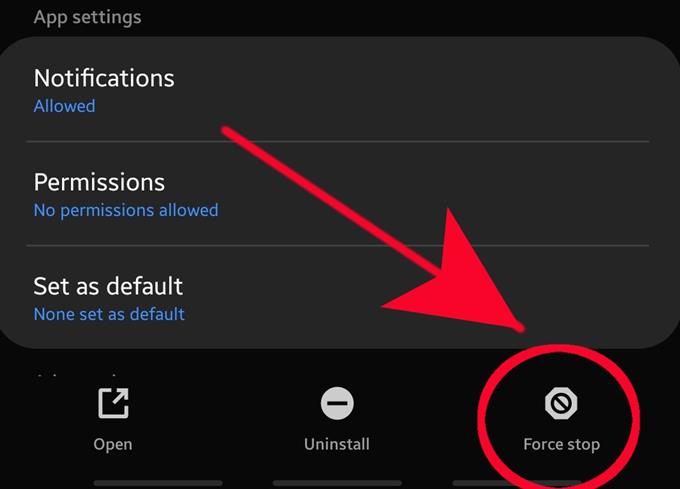האם נתקלת בבעיה בשגיאת "אינסטגרם הפסיקה" בטלפון או בטאבלט של סמסונג? בעיה זו מלווה בדרך כלל באותה אפליקציה שמתרסקת באופן אקראי. במכשירים מסוימים, השגיאה המדויקת עשויה לומר "אינסטגרם אינה מגיבה" אך היא בעצם זהה ל- "אינסטגרם הפסיקה." מאמר זה לפתרון בעיות יראה לכם את הפתרונות שתוכלו לנסות לתקן את כל שגיאות אינסטגרם שיש לכם.
פתרון בעיות באינסטגרם הפסיק את הבאג בסמסונג
זמן נדרש: 10 דקות.
ישנם מספר גורמים אפשריים שיכולים לגרום לבעיית אינסטגרם. מדריך זה יעזור לכם למצוא את הגורם לבעיה ולתקן את הבעיה.
- מצא פתרונות מקוונים.
בדרך כלל בעיות באינסטגרם נובעות כתוצאה מתכנות לקויה או הפסקות שרת יותר מכפי שנגרמו כתוצאה מבעיות במכשירים, לכן הצעד הראשון לפתרון בעיות שלך הוא לבדוק אם יש בעיות ידועות כרגע. אתה יכול לעשות זאת על ידי מעבר לאינטרנט, באמצעות חיפוש בגוגל ובדיקת חדשות על אינסטגרם. סוגיות שמשפיעות על מספר משמעותי של משתמשים בדרך כלל מקבלות את הכותרות כך שכל בעיות הקשורות באינסטגרם יודגשו. אם יש תיקון מוצע לבעיה קיימת, הקפד לעשות זאת מייד.
אפליקציות פופולריות עם מיליארדי משתמשים עומדות להפסיד הרבה אם הן נתקלות בבעיה חמורה, כך שהיצרנים שלהן נמצאים בכוננות כל הזמן לבעיות. סוגיות שמשפיעות על משתמשים רבים בדרך כלל מתוקנות מייד באמצעות עדכונים, וודא שאתה בודק אם יש עדכונים באינסטגרם. אתה יכול לעשות זאת על ידי מעבר לחנות Play והתקנת כל עדכון אינסטגרם משם.
- כוח לצאת מאפליקציית אינסטגרם.
אחד הצעדים הישירים לפתרון בעיות שאתה יכול לעשות עבור אפליקציית Instagram הוא לאתחל אותה מחדש. אם אפליקציית אינסטגרם שלך ממשיכה לעצור או להתרסק ללא סיבה נראית לעין, או אם אין כרגע שום בעיה ידועה, סגירת הכוח עשויה לעזור.
למד כיצד לכפות על יישום מאפליקציה על ידי ביצוע פוסט זה.
- רענן את זיכרון המטמון והנתונים של האפליקציה.
שלב נוסף שתוכלו לעשות כדי לתקן שגיאות או באגים באינסטגרם הוא על ידי ניקוי המטמון או הנתונים של האפליקציה. שלב פיתרון בעיות זה בדרך כלל נדרש לאחר סגירת יישום.
כל אפליקציה מאגדת קבוצה של קבצים זמניים הנקראים מטמון כדי לעבוד ביעילות. לפעמים, מטמון זה עלול להיות פגום או מיושן, ולגרום לבעיה באפליקציה. כדי להבטיח שאין בעיה במטמון של אפליקציות, וודא שאתה מוחק את מטמון האפליקציה שלך באינסטגרם.
יחד עם ניקוי מטמון האפליקציה מחיקת נתוני האפליקציה. שלב זה לפתרון בעיות עומד להחזיר את האפליקציה למצב היצרן שלה, למחוק נתוני משתמש (ספציפיים לאפליקציה בלבד), אישורים ועדכונים. בעיקרון, האפליקציה תחזור למצב התכנות המקורי שלה, כמו בעת התקנתה לראשונה במכשיר שלך. אם יש נתונים הגורמים לבעיה, או אם יש עדכון שגורם לאפליקציה להתנהג בצורה לא נכונה, הדבר עשוי לעזור.
אם אין לך מושג כיצד לנקות מטמון ונתונים של אפליקציות, למד ממאמר זה.
- התקן מחדש את אפליקציית אינסטגרם.
ייתכן שבמכשירי סמסונג קיימת אפליקציית האינסטגרם שלהם כחלק מחבילת התוכנה המקורית (שהותקנה מראש). אם זה לא שלך, אתה יכול לנסות למחוק אותו מהמערכת ולהתקין אותם מחדש במקום לנקות את הנתונים שלה. אם ניסית כבר לנקות את נתוני האפליקציה כאמור לעיל, אין צורך לנסות את הנתונים האלה.

- אפס את הגדרות הרשת.
חלק מהבעיות באפליקציה מתייחסות לתצורת רשת לקויה או לא יעילה במכשיר. אתה יכול להבטיח שסמסונג שלך פועלת בהגדרת רשת טובה על ידי ניקוי הגדרות הרשת הנוכחיות. אל תדאג, מכיוון שזה לא ינתק אותך ממפעיל הרשת או הספק שלך.
למד כיצד לאפס את הגדרות הרשת של הטלפון שלך מתוך מאמר זה.
- הגש דוח באגים.
אם אתה עדיין יכול, פתח את אפליקציית Instagram ודווח על הבעיה שיש לך תחת היישום הגדרות> עזרה> דווח על בעיה.
אם אינך מצליח לטעון את אינסטגרם כלל, תוכל לבקר באתר מרכז העזרה הרשמי שלהם.
קריאות מוצעות:
- כיצד לתקן שגיאת ממשק משתמש במערכת סמסונג (אנדרואיד 10)
- כיצד לחטא את מכשיר סמסונג שלך למניעת וירוס
- כיצד לתקן שגיאת זיהוי לחות בסמסונג (אנדרואיד 10)
- כיצד לשפר את הרגישות למסך המגע בסמסונג (אנדרואיד 10)